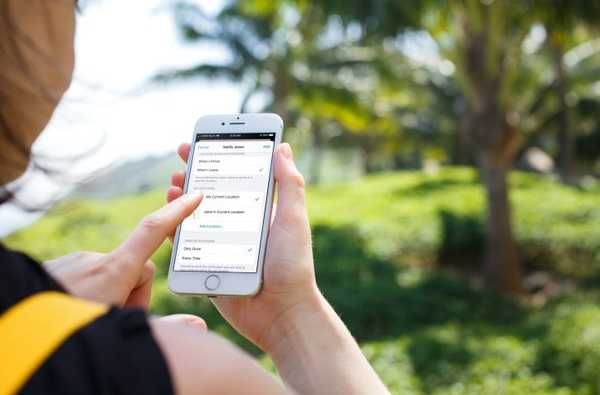Uno dei modi per tenere sotto controllo la dipendenza da smartphone consiste nel verificare quanto tempo stai effettivamente impiegando nelle app sul tuo iPhone, iPad o iPod touch.
iOS include una funzione che ti consente di vedere il tempo trascorso sulle app, ma è sepolto in modo controintuitivo in un luogo improbabile in cui la maggior parte delle persone non si preoccuperà di guardare.
Ecco come usarlo.
Vedere quanto tempo passi nelle app iOS
Con iOS 9 e versioni successive, i clienti possono controllare la quantità di batteria utilizzata da ciascuna app sul proprio dispositivo iOS in qualsiasi momento selezionando Impostazioni → Batteria. È qui che puoi anche vedere quanto tempo al giorno o alla settimana hai trascorso usando le app sul tuo dispositivo.
1) Apri il impostazioni app sul tuo dispositivo iOS.
2) Tocca il Batteria sezione.
3) Ora tocca il orologio icona all'estrema destra sotto il Utilizzo della batteria intestazione.

Puoi anche toccare qualsiasi app elencata sotto l'intestazione Uso batteria per scorrere l'intera sezione tra la visualizzazione della quantità di batteria utilizzata dalle app e il tempo trascorso in ciascuna app.
Per ogni app elencata, dovresti vedere un messaggio che dice "x min sullo schermo".
TUTORIAL: 12 modi per prolungare la durata della batteria su iPhone
Ora puoi vedere per quanto tempo ogni app è stata aperta o in esecuzione in background. Per motivi di chiarezza, il tempo sullo schermo indica il tempo trascorso da un'app in esecuzione in primo piano mentre il display era acceso, indipendentemente dal fatto che fosse o meno utilizzato attivamente.
MANCIA: Clicca il Ultime 24 ore pulsante o il Ultimi 7 giorni per visualizzare i tempi medi di utilizzo dell'app durante le ultime 24 ore o nel corso degli ultimi sette giorni, rispettivamente.

Potresti visualizzare uno dei seguenti tipi di utilizzo visualizzati sotto il nome di un'app:
- Attività in background-un'app è in esecuzione in background e consuma la batteria
- Audio-un'app sta riproducendo l'audio mentre è in esecuzione in background
- Nessuna copertura cellulare-il dispositivo sta cercando un segnale di rete cellulare
- Segnale basso-il dispositivo viene utilizzato con un segnale di rete cellulare basso
- Ripristinare il backup-il dispositivo ha eseguito il backup o il ripristino da iCloud
- Posizione e posizione di sfondo-la batteria è stata utilizzata durante il monitoraggio del dispositivo
Per essere chiari, solo il tempo trascorso da un'app in primo piano viene conteggiato come tempo sullo schermo.
Le app in esecuzione in background (quando il dispositivo è bloccato o mentre si utilizzava un'altra app) sono indicate nell'elenco con un messaggio "x min background".

Le app iOS possono eseguire alcune attività specifiche durante l'esecuzione in background, come lo streaming o la riproduzione di musica, il download di contenuti, il monitoraggio della posizione, la registrazione dell'audio, la gestione delle chiamate VoIP e altro.
Se un'app è costantemente in esecuzione in background, la batteria potrebbe esaurirsi più velocemente.
SUGGERIMENTI: massimizzare la durata della batteria in iOS 11
Ad esempio, se navighi con Google Maps probabilmente mostrerà una forte attività in background.
Non dimenticare che puoi facilmente aumentare la durata della batteria del tuo iPhone se:
- Attiva Modalità risparmio energia
- Disabilita il recupero in background per le app indesiderate
- Disattiva Aggiornamento app in background mentre sul cellulare
- Limitare i servizi di localizzazione per app specifiche
E questo è tutto, gente!
Sentiti libero di fare un passo avanti e facci sapere nei commenti cosa fai di solito su quel tuo iPhone o iPad e per quanto tempo ogni giorno tipico.
Ho bisogno di aiuto? Chiedi a iDB!
Se ti piace questa guida, passala alla tua assistenza e lascia un commento qui sotto.
Rimasto bloccato? Non sei sicuro di come eseguire determinate operazioni sul tuo dispositivo Apple? Facci sapere tramite [email protected] e un futuro tutorial potrebbe fornire una soluzione.
Invia i tuoi suggerimenti pratici tramite [email protected].